
Тема урока: «Обработка растровых изображений в графическом редакторе GIMP»
Дисциплина «Компьютерная графика»
Ключевые слова: компьютерная графика, практическое занятие, инструкция к выполнению практической работы, работа в растровом графическом редакторе, GIMP, получение практических навыков
1 Цель работы
1.1 Закрепить теоретические знания по обработке растровых изображений в графическом редакторе GIMP
1.2 Научиться преобразовывать 32-битное растровое изображение в черно-белый рисунок с градациями серого в графическом редакторе GIMP
2 Задание
2.1 Изучить несколько режимов отображения слоев в редакторе GIMP
2.2 Выполнить практическое задание на ЭВМ
3 Приборы и оборудование
3.1 Персональный компьютер семейства IBM PC
3.2 Программное обеспечение персонального компьютера
4 Порядок выполнения работы
4.1 Включить и загрузить компьютер
4.2 Загрузить графический редактор GIMP
4.3 Открыть в Gimp любое изображение
4.4 Продублировать фоновый слой
4.5 Удалить цвета в этом слое
4.6 Установить значение насыщенности в -100
4.7 Продублировать полученный обесцвеченный слой еще раз
4.8 Выполнить Гауссово размывание со значением радиуса 4
4.9 Инвертировать цвета
4.10 Установить значение непрозрачности фона в 50 процентов
4.11 Объединить этот слой с нижним слоем
4.12 Продублировать получившийся после объединения слой
4.13 Изменить режим на Добавление
4.14 Выделить сильнее серые линии
4.15 Сохранить документ
4.16 Оформить отчет. Отчет должен содержать распечатки созданных изображений
5 Ход работы
5.1 Открыть в Gimp любое изображени. Файл→Открыть
5.2 Продублировать фоновый слой (Рисунок 1)
 |
5.3 Удалить цвета в этом слое, используя пункт меню Gimp Цвет / Тон-Насыщенность (Colors / Colorize-Saturation). Установить значение насыщенности в -100. (Рисунок 2)
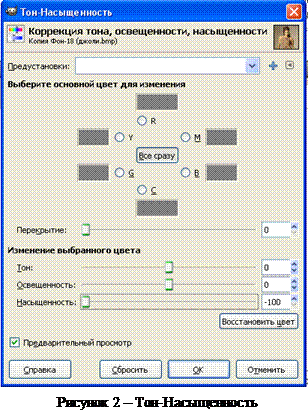 |
5.4 Продублировать полученный обесцвеченный слой еще раз. (Рисунок 3) Получилось 3 слоя
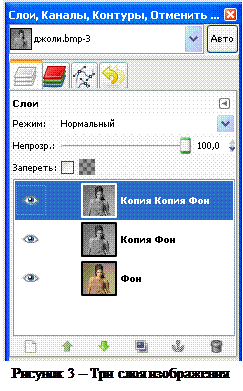
5.5 Выбрать в меню Gimp Фильтры / Размывание / Гауссово размывание (Filters / Blur / Gaussian Blur) и выставить значение радиуса 4.
5.6 Инвертировать цвета при помощи пункта меню Цвет / Инвертировать (Colors / Invert).
5.7 Установить значение непрозрачности фона в 50 процентов, чтобы увидеть на сером фоне контуры изображения.
5.8 Объединить этот слой с нижним слоем - кликнуть правой кнопкой мыши по названию слоя в диалоге слоев Gimp и в появившемся меню выбрать Объединить с предыдущим (Merge down).
5.9 Продублировать получившийся после объединения слой и изменить режим на Добавление (при помощи выпадающего списка в диалоге слоев Gimp).
5.10 Выделить сильнее серые линии: объединить два полученных в итоге черно-белых слоя в один. Продублировать слой снова и изменить режим дубликата на Умножение (Multiply).
6 Выводы
Материалы на данной страницы взяты из открытых источников либо размещены пользователем в соответствии с договором-офертой сайта. Вы можете сообщить о нарушении.